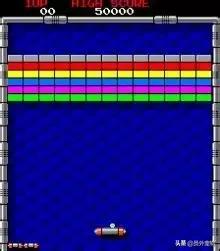proteus绘画51单片机教程(51单片机学习6-最小系统proteus仿真图的绘制)
这篇详细介绍51单片机最小系统用proteus软件绘制的过程。
1.打开protues7.8

protues打开后界面
2.选择单片机

选择单片机
3.选择10K电阻

10K电阻
4.轻触按键

按键
5.电解电容

电解电容
6.22p瓷片电容

瓷片电容
7.晶振

晶振
8.电源

电源
9.地

地
10.连线

完整的最小系统仿真图
元件的选择主要是在(左边)元件查找框点击P输入对应的单词即可找到
在Compoment Mode里面查找
1单片机 -----------AT89C51
2.电阻--------------Resistors
3.轻触按键----------BUTTON
4.电解电容----------CAP-ELEC
5.22p瓷片电容------CAP
6.晶振---------------CRYSTAL
在Terminals Mode里面查找
7.电源---------------POWER
8.地-----------------GND
,免责声明:本文仅代表文章作者的个人观点,与本站无关。其原创性、真实性以及文中陈述文字和内容未经本站证实,对本文以及其中全部或者部分内容文字的真实性、完整性和原创性本站不作任何保证或承诺,请读者仅作参考,并自行核实相关内容。文章投诉邮箱:anhduc.ph@yahoo.com